7 أفضل تكاملات Asana لعام 2021 (توفير الوقت + المال)
نشرت: 2021-01-25هل تبحث عن أفضل تكاملات Asana؟
Asana هي أداة رائعة لإدارة المشاريع. يمكن أن تؤدي إضافة عمليات تكامل إلى تسريع سير العمل وتقليل المسؤول.
في هذه المقالة ، سنلقي نظرة على بعض الطرق الرائعة لدمج مشاريع Asana الخاصة بك مع الخدمات الأخرى.
قم بإنشاء نموذج WordPress الخاص بك الآن
هل أسانا مجاني؟
نعم! هناك نسخة مجانية من Asana لفرق مكونة من 15 شخصًا أو أقل. يتيح لك إنشاء فرق ومشاريع غير محدودة ، وما يصل إلى 1000 مهمة لكل فريق.
يحتوي الإصدار المجاني على نفس ميزات الأمان مثل الإصدار المدفوع. لا يحتوي على ميزات متقدمة مثل عروض المخطط الزمني أو الحقول المخصصة أو الأحداث الرئيسية.
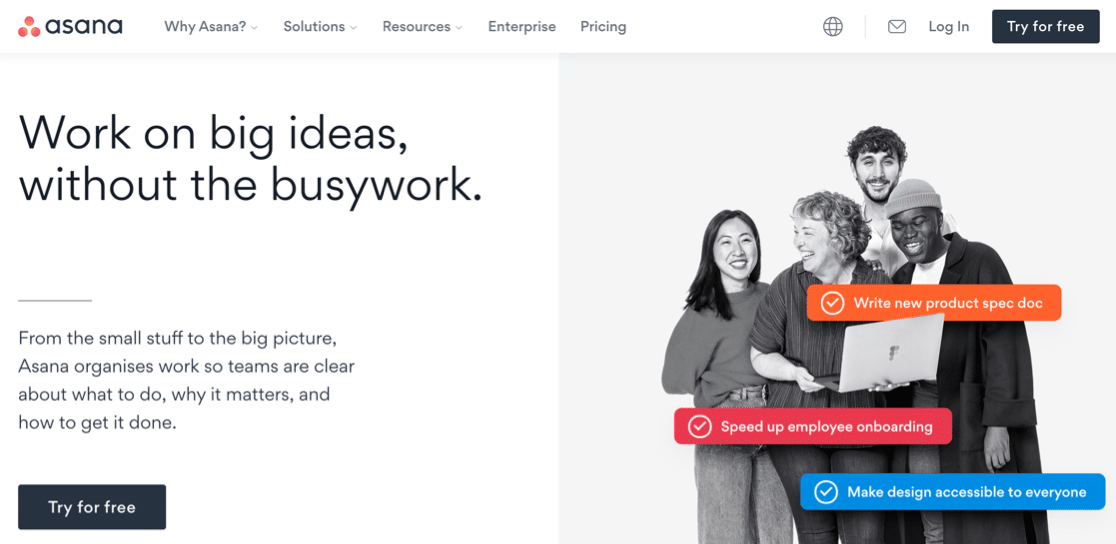
إذا كنت قد بدأت للتو ، فإن الإصدار المجاني من Asana سيتيح لك استخدام جميع الميزات الأكثر أهمية. بمرور الوقت ، يمكنك الترقية إلى الإصدار المدفوع لفتح عناصر تحكم المشرف ووظائفه.
دعونا نلقي نظرة على بعض تكاملات Asana المهمة لتجربتها في الإصدارات المجانية والمدفوعة.
أعلى تكاملات أسانا
استخدم الروابط أدناه للانتقال إلى أعلى عمليات تكامل Asana التي سنتحدث عنها.
- WPForms
- ووردبريس
- تثاقل
- تريلو
- توغل تراك
- جوجل درايف
- تلوح في الأفق
لنبدأ بتكامل Asana المفضل لدينا للجميع.
1. WPForms - أفضل تكامل Asana لدينا
تكامل Asana رقم 1 لدينا هو WPForms.
WPForms هو أفضل مكون إضافي لمنشئ النماذج لـ WordPress. يتيح لك إنشاء أي نوع من نماذج WordPress والحصول على استجابات غير محدودة.
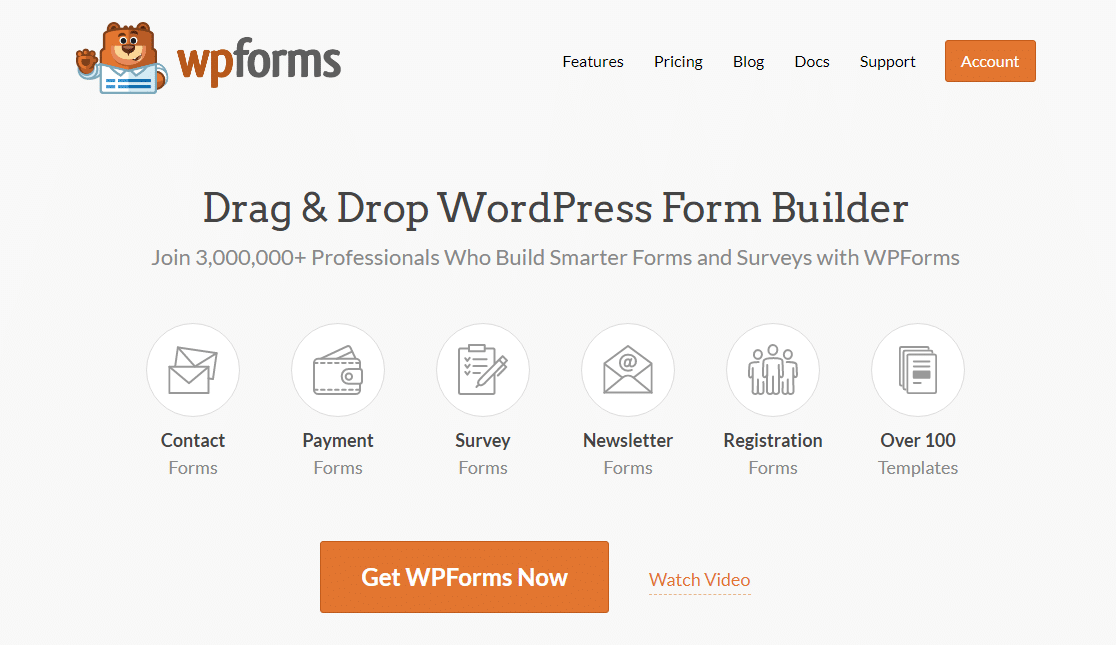
يمكنك استخدام ملحق WPForms لعمل:
- نماذج الاتصال
- نماذج الاشتراك في النشرة الإخبارية
- الاستطلاعات والاستفتاءات
- استمارات طلب الوظيفة
- أشكال تناول الطبيب البيطري
- نماذج الافراج عن النموذج
- و اكثر.
إذا تلقيت الكثير من عمليات إرسال النماذج ، فمن المنطقي إنشاء مهمة Asana تلقائيًا لكل مهمة. بهذه الطريقة يمكنك متابعة كل واحدة ووضع علامة عليها حتى لا تفقد المسار.
باستخدام WPForms ، يعد ربط النماذج الخاصة بك بـ Asana أمرًا بسيطًا.
ستحتاج إلى تثبيت وتفعيل الملحق Zapier للبدء.
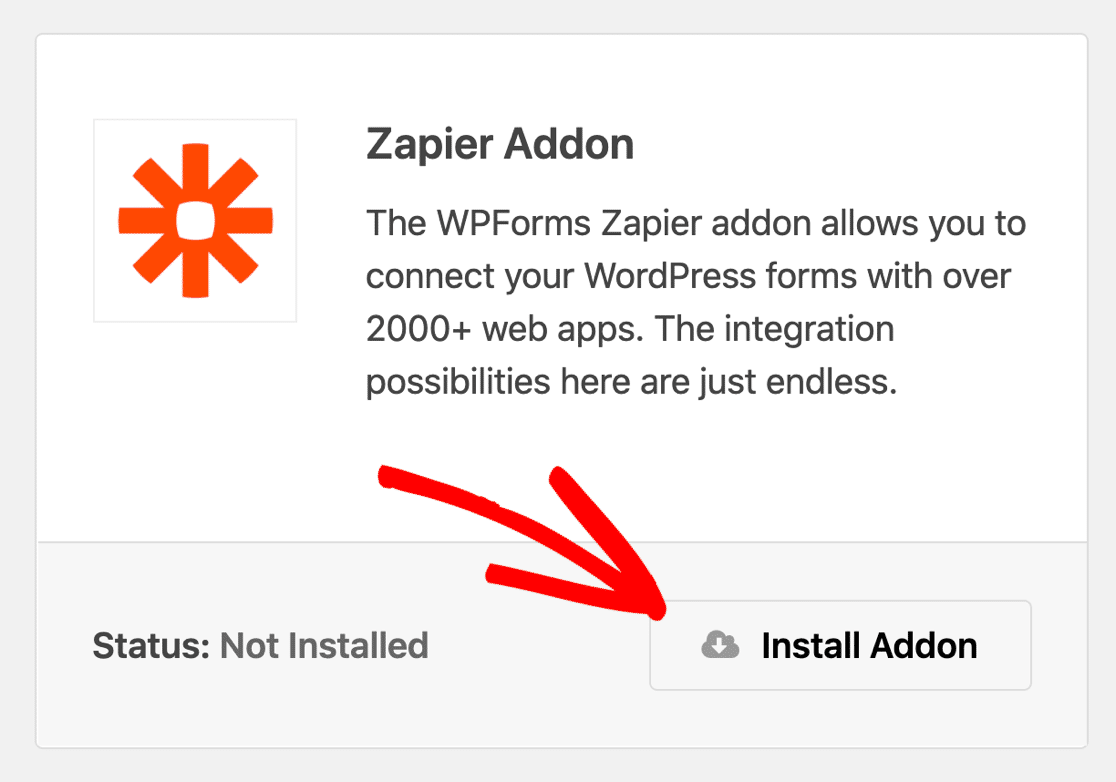
تعمل WPForms على تسهيل توصيل النماذج الخاصة بك بـ Zapier. في إعدادات التسويق الخاصة بالنموذج ، سترى مفتاح API الذي تحتاجه لإنشاء الاتصال. وسترى بعض الأمثلة على عمليات الدمج أيضًا.
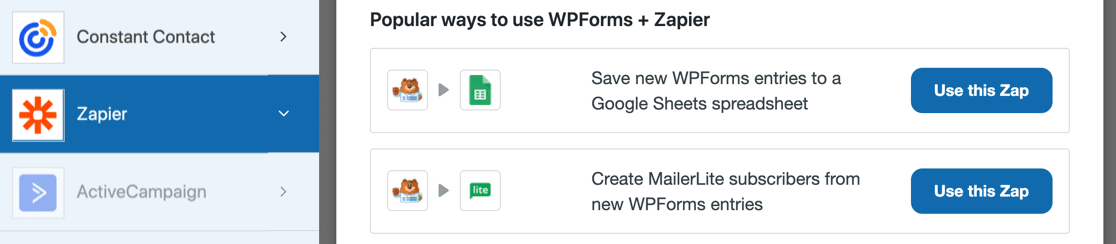
بمجرد اتصال Zapier بـ WPForms ، يمكنك بسهولة إرسال محتوى أي نموذج يتم إرساله إلى Asana.
لمعرفة كيفية إنشاء تكامل Asana العلوي هذا ، تحقق من هذه المقالة حول كيفية إنشاء مهمة Asana من نموذج WordPress.
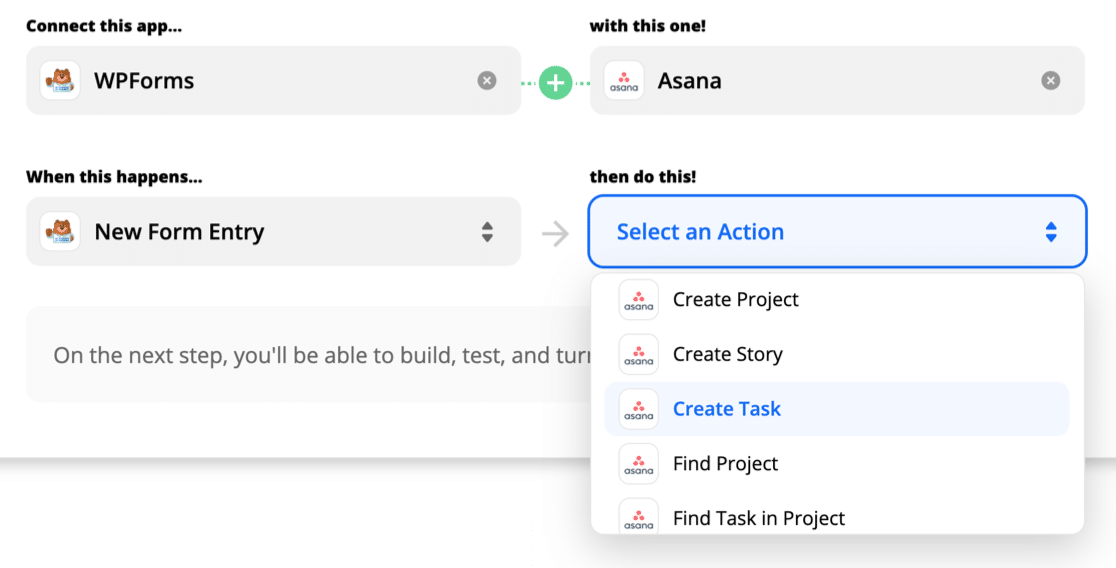
يمكنك استخدام هذا التكامل بعدة طرق مختلفة. على سبيل المثال ، يمكنك استخدام إرسال نموذج إلى:
- اصنع مشروع Asana من إدخال نموذج
- قم بإنشاء مهمة في مشروع موجود عند إرسال نموذج
- أضف مهمة إلى قسم معين من المشروع للحفاظ على الأشياء منظمة
- قم بإنشاء مهمة فرعية ضمن مهمة موجودة
- و اكثر.
2. WordPress
هل تعلم أنه يمكنك إجراء المهام في Asana مباشرة من لوحة معلومات WordPress الخاصة بك؟ هذا يجعل من السهل إنشاء تذكيرات عندما تعمل على موقعك.
لإعداد هذا التكامل ، ستحتاج إلى تنزيل المكون الإضافي Completionist. يعمل مع أي مشروع عادي في Asana باستثناء المشاريع الشخصية.
بعد تثبيت البرنامج المساعد وتنشيطه ، افتح إعدادات Completionist في WordPress.
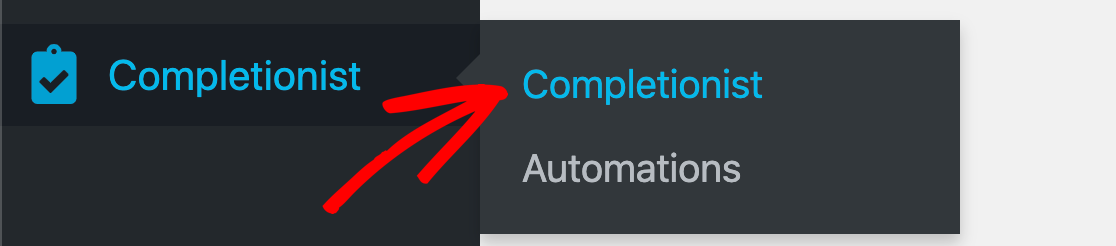
بعد ذلك ، سترغب في فتح وحدة تطوير Asana. انقر فوق الزر لإنشاء رمز وصول شخصي جديد.
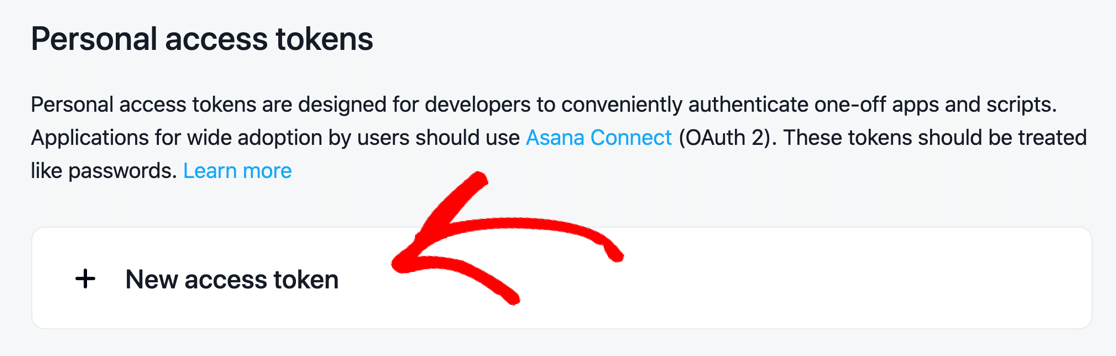
الآن قم بالتبديل مرة أخرى ولصق رمز الوصول في إعدادات Completionist. ضع علامة في خانة الاختيار للموافقة على الشروط وانقر على " تفويض" .
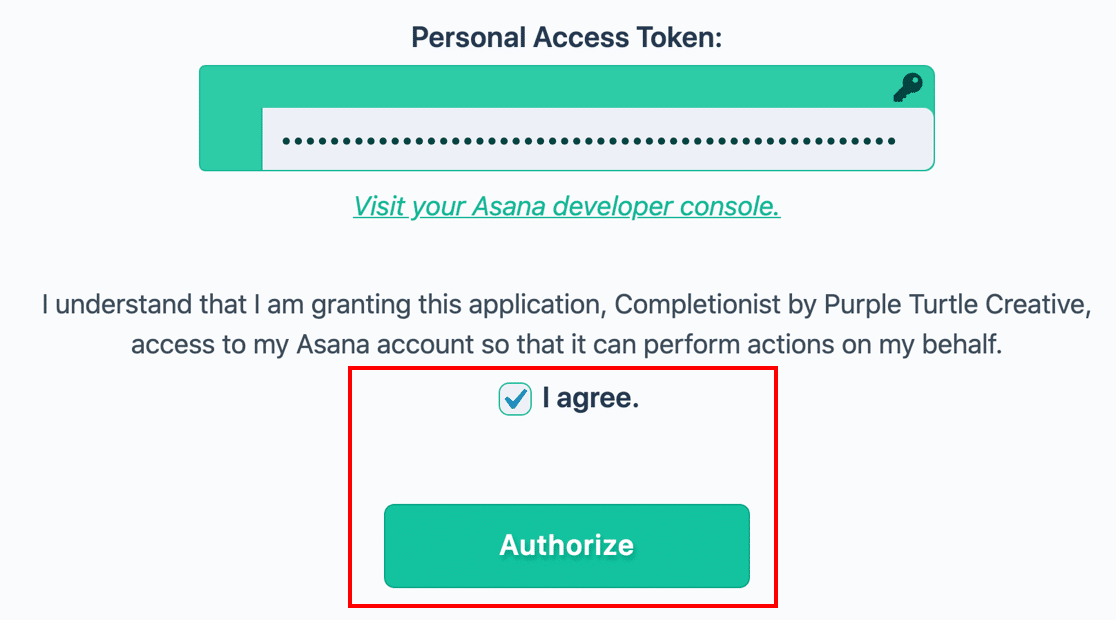
سيؤكد المكون الإضافي أن تكامل WordPress Asana الخاص بك قد تم إعداده.
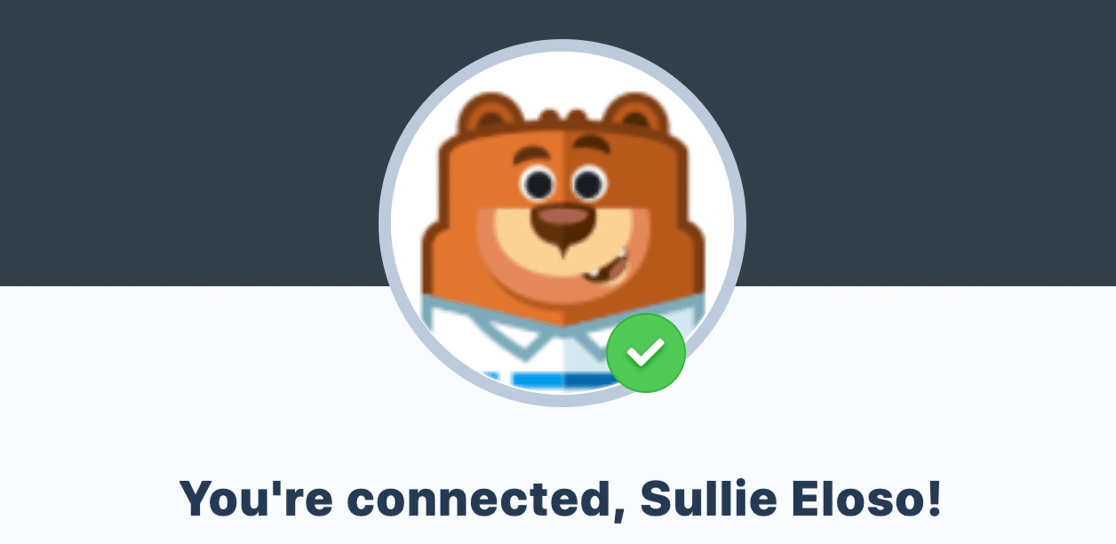
بعد ذلك ، قم بالتمرير لأسفل قليلاً وحدد مشروع عملك من القائمة المنسدلة الأولى. تذكر: لا يمكنك استخدام المشاريع الشخصية لهذا التكامل.
في القائمة المنسدلة الثانية ، اختر أو اكتب علامة للمهام التي تقوم بإنشائها. ثم انقر فوق حفظ .

الآن عندما تقوم بتحرير أي منشور أو صفحة في WordPress ، سترى جزء المهام. يمكنك استخدام هذا لإضافة مهمة في Asana مباشرة من لوحة تحكم WordPress.
عندما تنقر فوق إضافة مهمة ، يتم إرسالها على الفور إلى مشروع Asana الخاص بك ويتم تمييزها بالعلامة التي اخترتها.
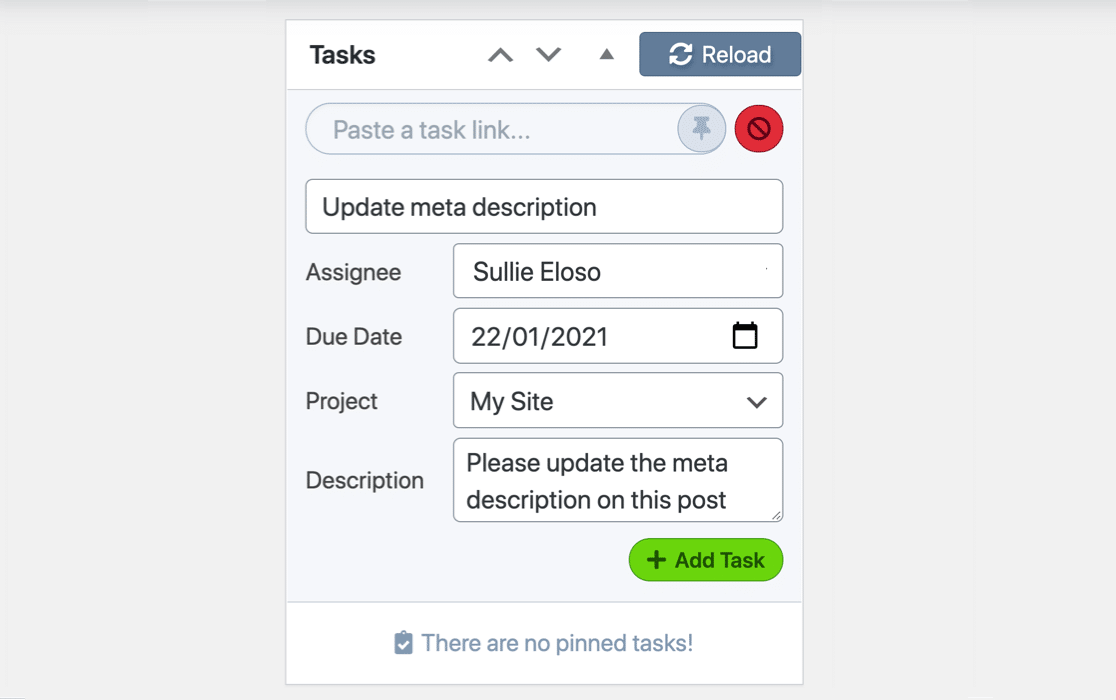
إليك ما تبدو عليه مهمة WordPress الجديدة في Asana:
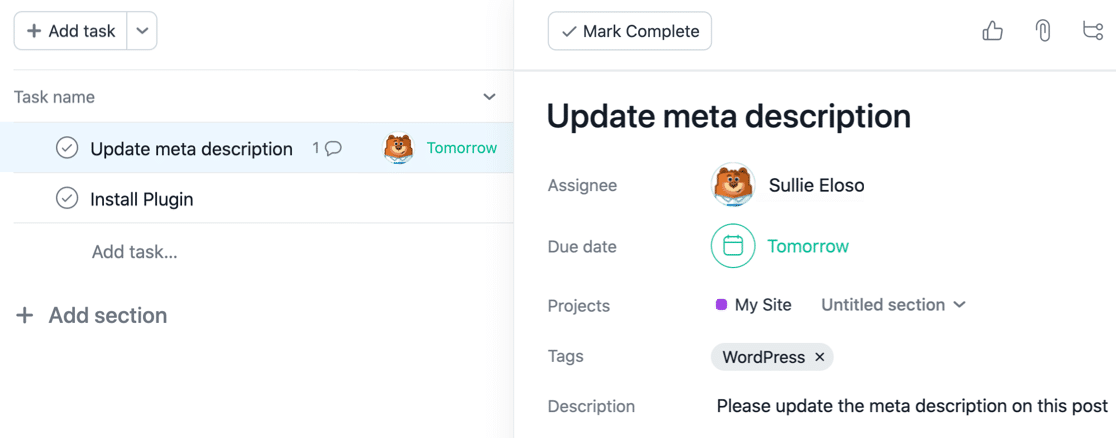
يتيح لك المكون الإضافي أيضًا إنشاء مهام آلية في Asana.
على سبيل المثال ، يمكنك جعله يقوم تلقائيًا بإنشاء مهمة في Asana في كل مرة يتم فيها إنشاء منشور جديد على موقع WordPress الخاص بك.
يمكن أن يوفر لك هذا الكثير من الوقت عند وضع خطط المحتوى أو إدارة فريق من الكتاب. أيضًا ، ليس عليك شراء مكون إضافي لقائمة مهام منفصلة لـ WordPress ، لذلك يمكن أن يوفر لك المال.
3. سلاك
إذا كنت تعمل في فريق بعيد ، فقد يكون إبقاء الجميع على نفس الصفحة أمرًا صعبًا. لهذا السبب اخترنا Slack كواحد من أفضل تكاملات Asana لدينا.
من السهل توصيل Asana بـ Slack حتى يرى الجميع تحديثات المهام في قناتهم الخاصة.
لإضافة تطبيق Asana ، ما عليك سوى النقر فوق رمز علامة الجمع بجوار إضافة تطبيقات في شريط Slack الجانبي.
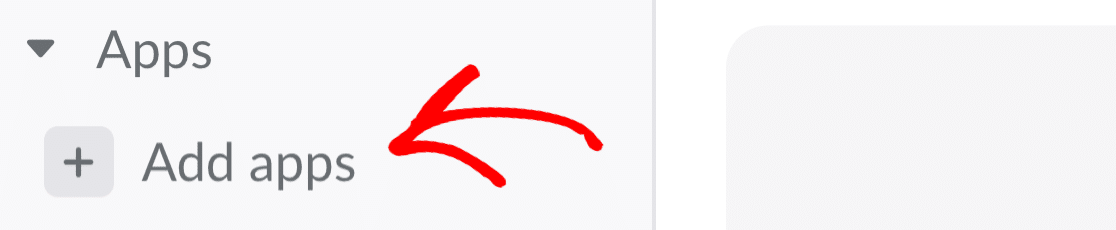
عند إكمال التكامل ، يمكن لكل مستخدم إضافة قناة Asana جديدة ضمن التطبيقات.
وتعرض هذه القناة تلقائيًا نشاطًا في Asana داخل Slack مباشرةً.
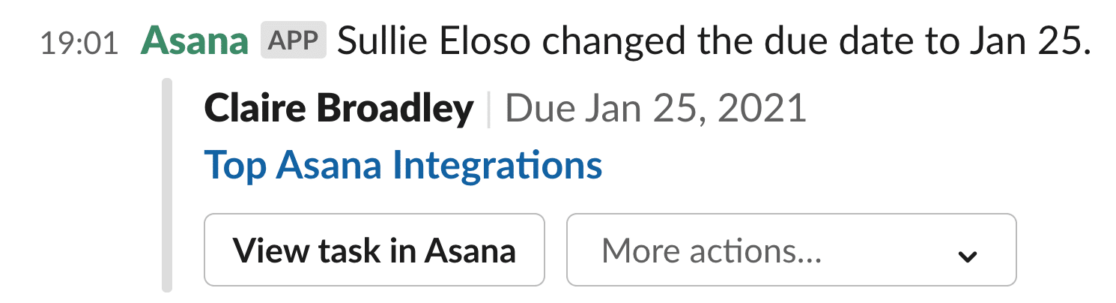

هذا التكامل أنيق لأنه يمكنك أيضًا تحديث مهام Asana من Slack.
في القائمة المنسدلة بجوار رسالة Asana ، من السهل القيام بما يلي:
- اجعل مهام Asana مكتملة
- مثل مهمة أو تعليق
- قم بتغيير المحال إليه أو تاريخ الاستحقاق
- و اكثر.
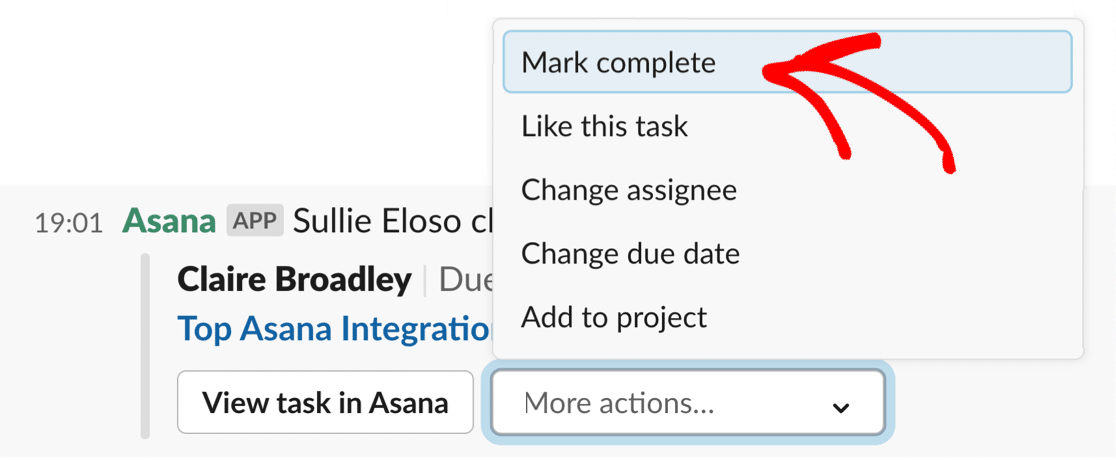
يساعد تكامل Asana الأعلى هذا في تسهيل إدارة المشروع ويوفر الوقت في التبديل بين التطبيقات.
4. تريلو
إذا كنت من مستخدمي Trello الشغوفين ، فإن استيراد المهام من Asana سيساعدك على تصور قوائم المهام الخاصة بك.
ولكن هذا هو الشيء الأنيق: يمكنك أيضًا دمجها في الاتجاه المعاكس!
على سبيل المثال ، يمكنك استخدام Asana لمواكبة تواريخ استحقاق Trello الخاصة بك عن طريق إنشاء zap مثل هذا:
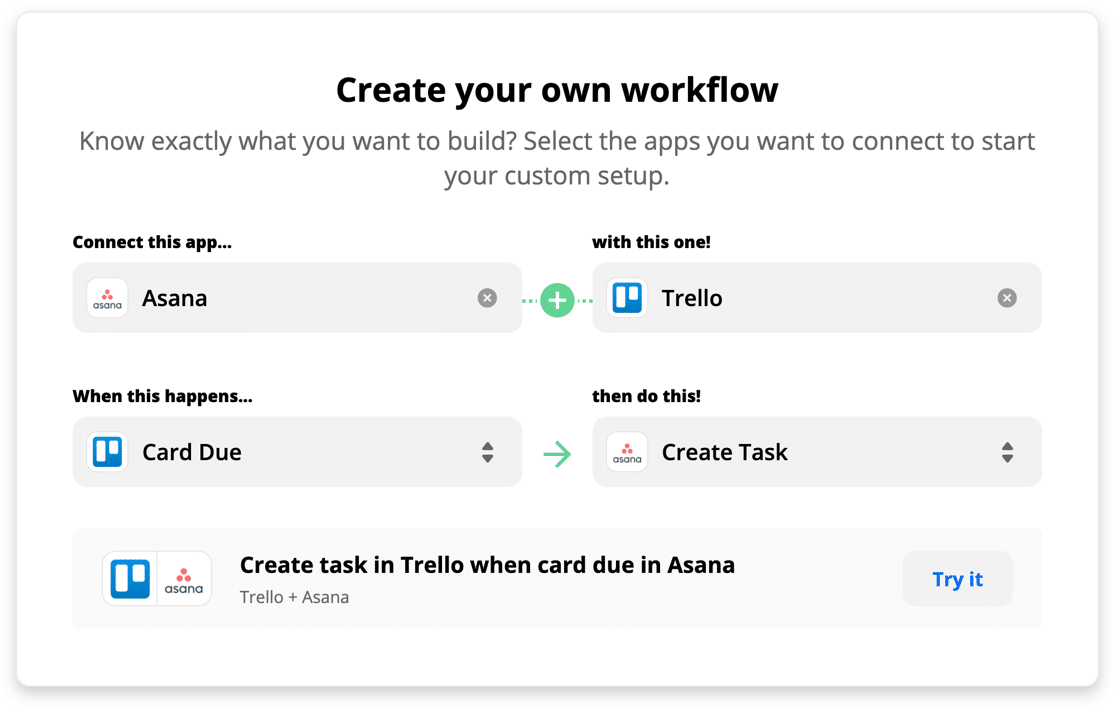
ويمكنك بعد ذلك إنشاء تكامل آخر لتمييز مهام Asana المكتملة كبطاقات Trello جديدة. إنه مثالي إذا كنت ترغب في تنظيم عملك في كلتا الأداتين.
يتيح لك Zapier الإبداع نظرًا لوجود العديد من المحفزات والإجراءات المختلفة. يمكنك إعداد سير عمل Trello-Asana مخصص يبقي كل شيء متزامنًا ويتناسب مع طريقة عملك.
ملاحظة. هل تعلم أنه يمكنك أيضًا استخدام WPForms مع Trello؟ تحقق من هذا الدليل حول كيفية عمل بطاقات Trello من إدخالات النموذج.
5. Toggl المسار
هل يستخدم موظفوك Toggl Track لتتبع وقت عملهم؟
من السهل جدًا دمج Toggl مع Asana حتى تتمكن من معرفة المدة التي تستغرقها كل مهمة بالضبط.
والشيء الرائع في هذا التكامل هو أنه يمكنك استخدام ملحق زر Toggl لتخصيص الوقت لمهام Asana.
سيؤدي هذا التكامل تلقائيًا إلى جذب مستخدمي ومشاريع Asana. إذا كنت تريد أيضًا مزامنة مهام Asana الخاصة بك ، فستحتاج إلى الحصول على خطة Pro لـ Toggl Track.
للبدء ، قم بتسجيل الدخول إلى Toggl Track. انقر فوق الإعدادات على اليسار.
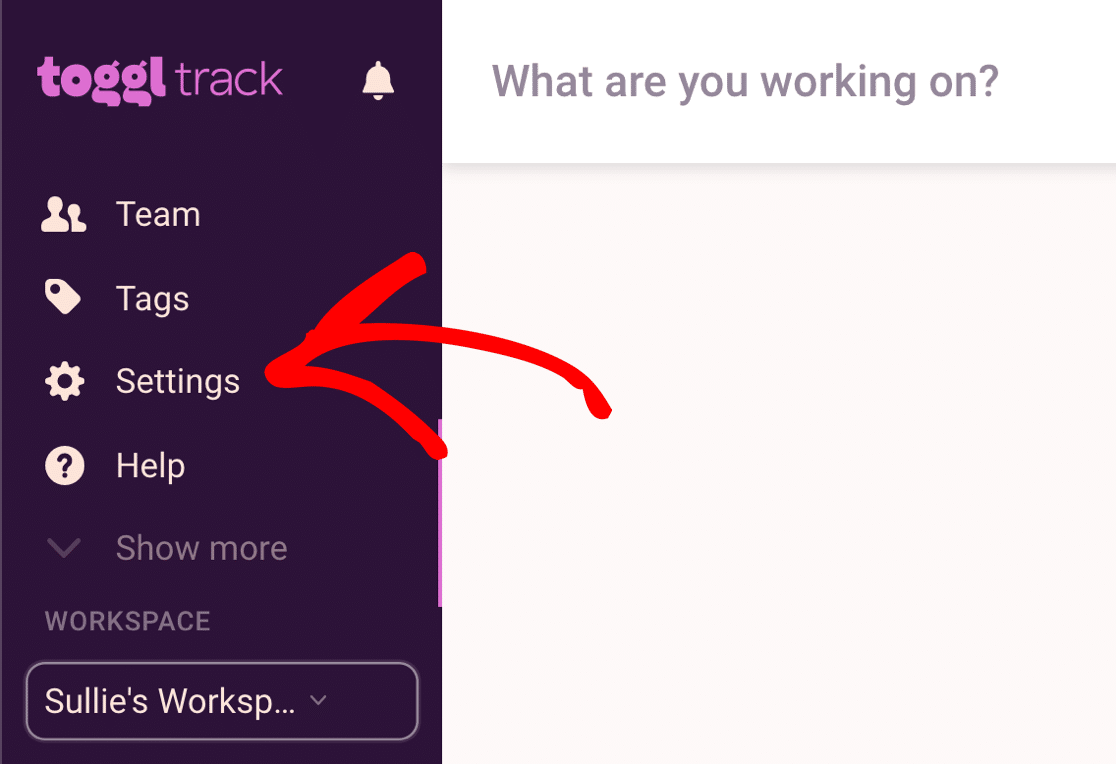
والآن انقر فوق التكامل من علامات التبويب الموجودة في الجزء العلوي.

قم بالتمرير لأسفل حتى تجد تكامل Asana وانقر فوق تمكين .
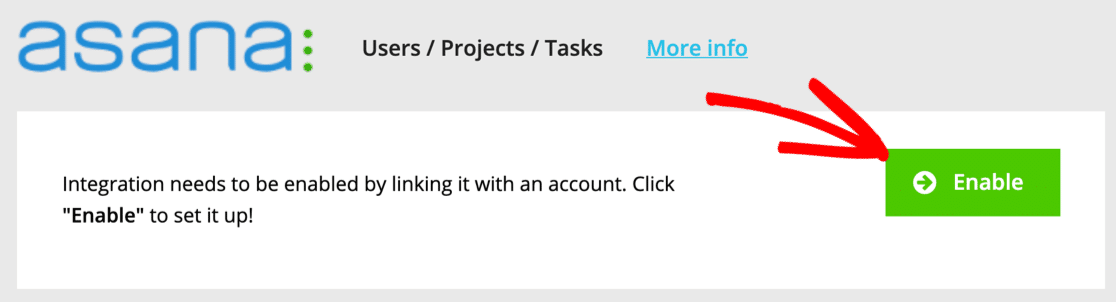
عند المطالبة ، انقر فوق السماح لإعداد تكامل Asana في Toggl.
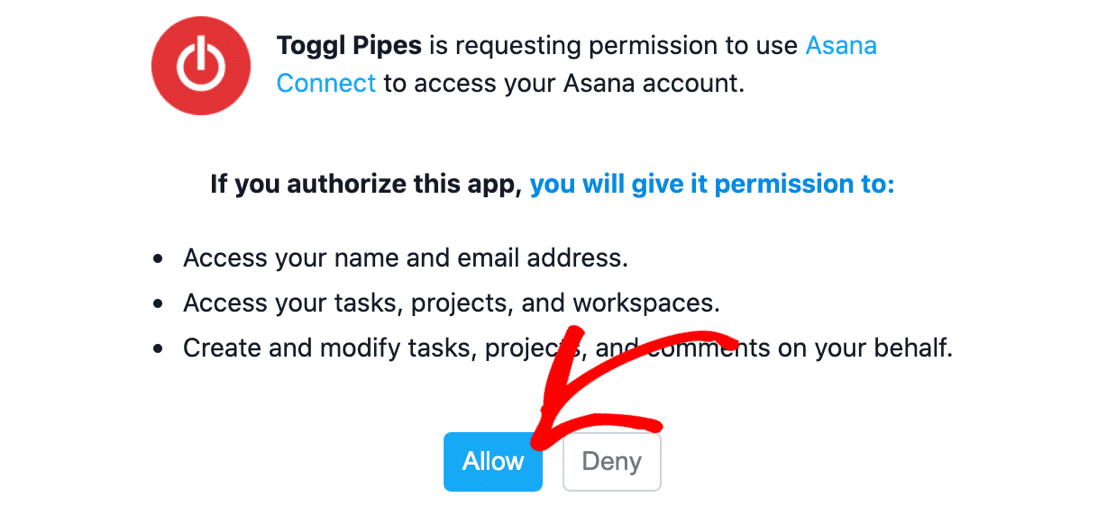
بمجرد اكتمال الاتصال ، انقر فوق كل زر Sync Now واحدًا تلو الآخر لسحب تفاصيل Asana الخاصة بك. كما ذكرنا في الأعلى ، ستحتاج إلى خطة Pro لسحب مهام Asana.
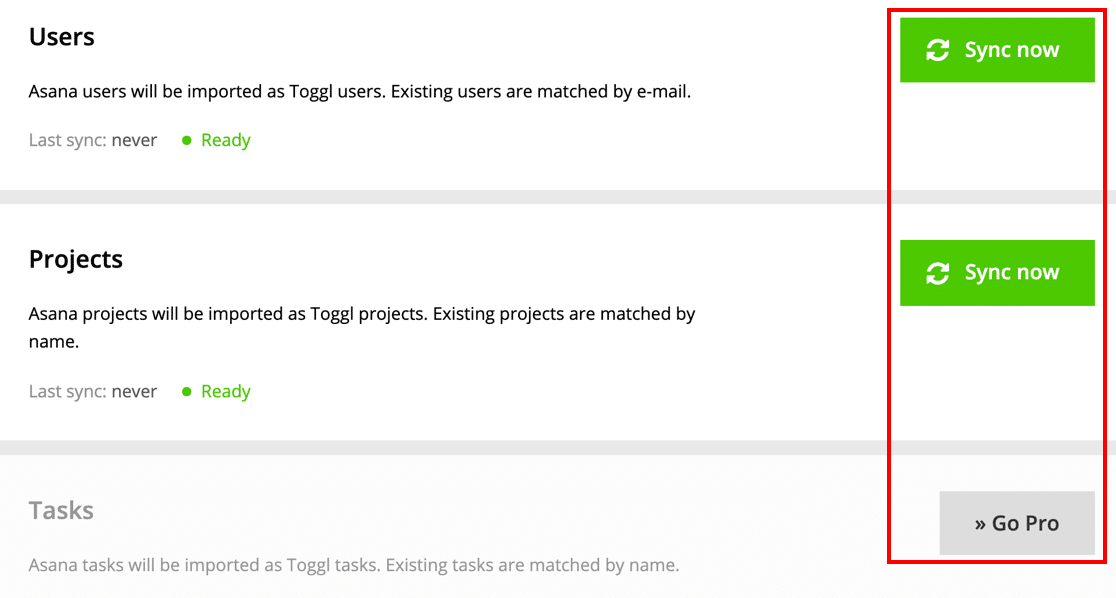
هذا كل شيء! الآن يمكنك تتبع الوقت مقابل مشاريع Asana باستخدام Toggl Track.
إليك نصيحة أخرى. يمكنك بسهولة إرسال البيانات من WPForms إلى Toggl أيضًا. راجع دليلنا لاستخدام عمليات إرسال النماذج لبدء مشروع Toggl الخاص بك.
6. جوجل درايف
بالنسبة لأي فريق بعيد ، يعد Google Drive أحد أفضل تكامل Asana ويجب أن يكون للإنتاجية.
يتيح لك Asana إضافة الملفات بسهولة من مستندات Google أو جداول بيانات Google كمرفقات ملفات. تحت كل مرفق ، سترى رابطًا يتيح لك فتحه بسهولة في Google Drive.
إذا كنت معتادًا على لصق روابط الصور ، فربما تكون قد فاتتك هذه الميزة المفيدة.
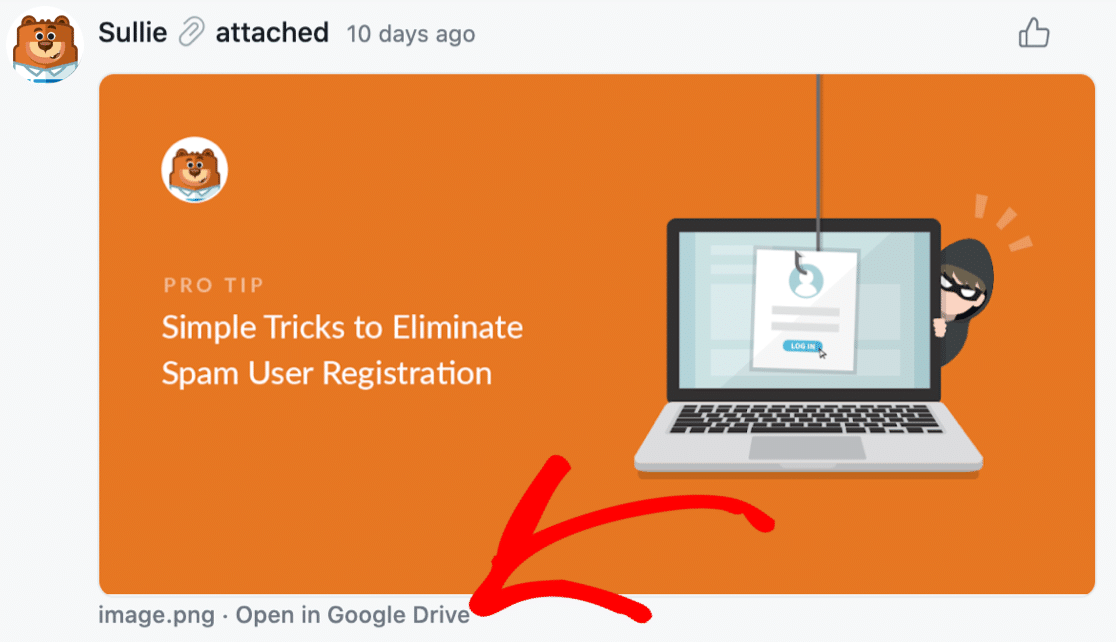
في المرة القادمة التي تشارك فيها صورة ، لا تلصق الرابط. بدلاً من ذلك ، انقر فوق رمز مشبك الورق وانقر فوق Google Drive .
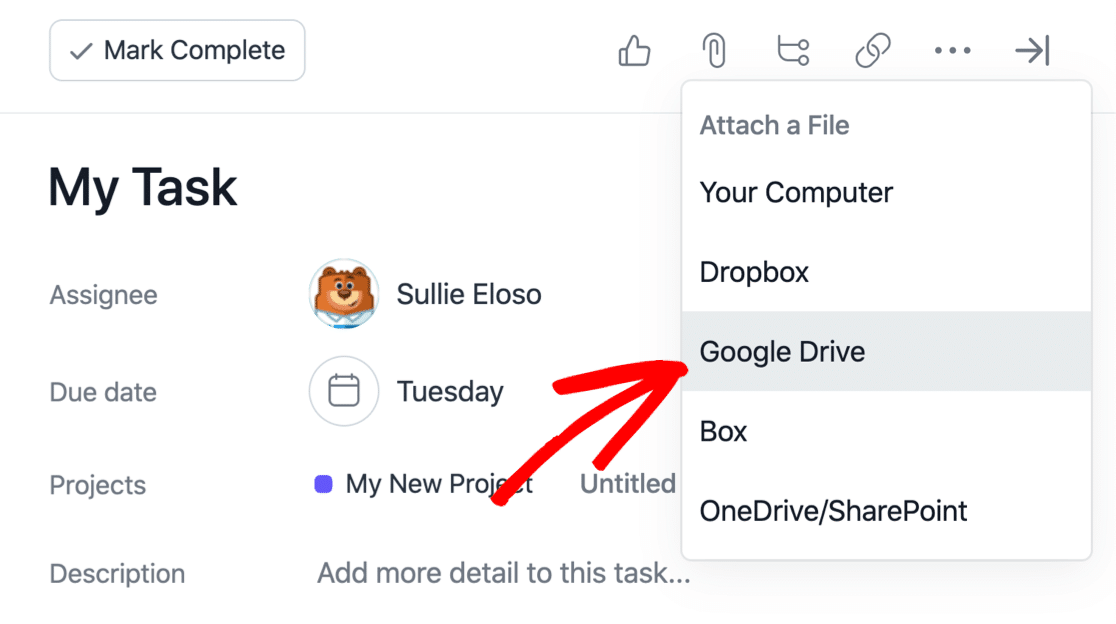
عند تسجيل الدخول إلى Google Drive ، سترى جميع ملفاتك ويمكنك مشاركتها مباشرة في Asana دون لصق الروابط أو تحميلها يدويًا.
7. تلوح في الأفق
يتيح لك Loom إنشاء تسجيلات شاشة قصيرة يمكنك مشاركتها بسهولة مع فريقك.
كما يسمح لك بتسجيل الميكروفون وكاميرا الويب الخاصة بك حتى تتمكن من شرح الخطوات بسهولة أو إنشاء لمحات عامة أو تسجيل دروس تعليمية سريعة.
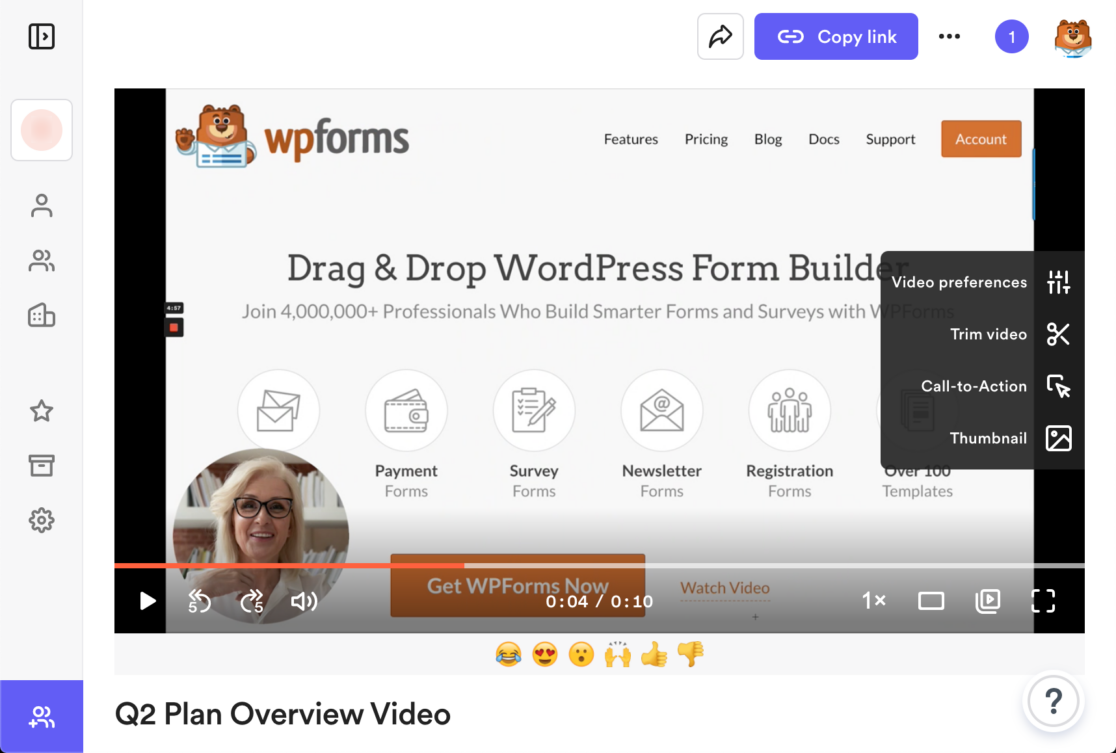
يمكنك بسهولة تضمين فيديو Loom الخاص بك في أي نظرة عامة على المشروع. يجعل تكامل Asana الأعلى هذا من السهل إعطاء فريقك نظرة عامة على المشروع دون قضاء الكثير من الوقت في تدوينه بالكامل.
بعد إنشاء فيديو Loom الخاص بك ، افتحه في متصفحك. في الجزء العلوي ، انقر على السهم للمشاركة ، ثم انقر على نسخ الرابط .
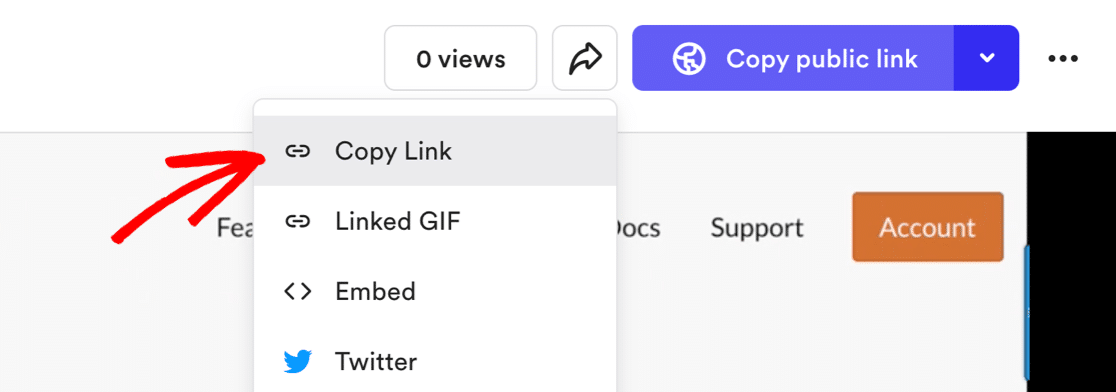
بالعودة إلى Asana ، توجه إلى مشروعك وانقر فوق علامة التبويب " نظرة عامة" في الأعلى.
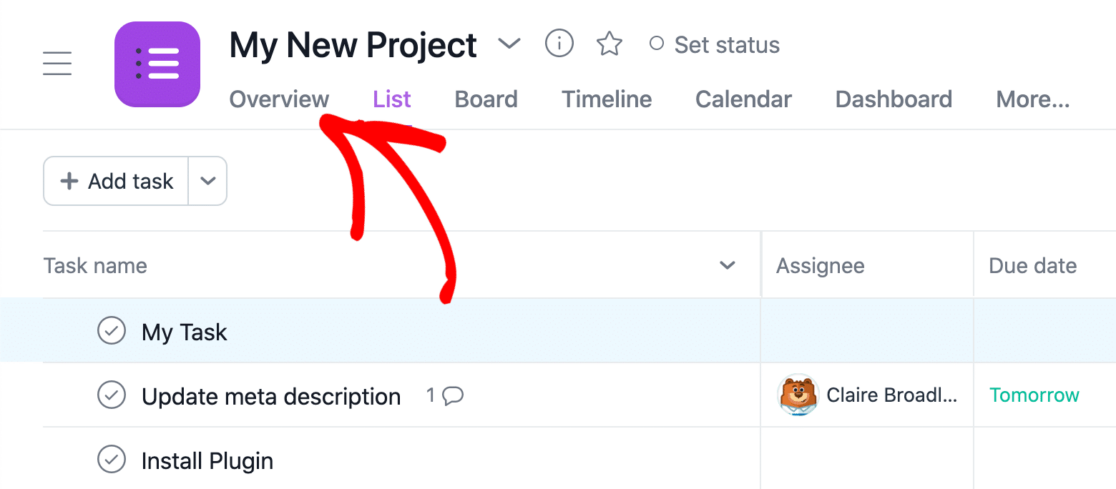
تتيح لك صفحة النظرة العامة إعداد الأهداف الأساسية والخلفية للمشروع. لنقم بالتمرير لأسفل قليلاً وانقر فوق إنشاء موجز المشروع .
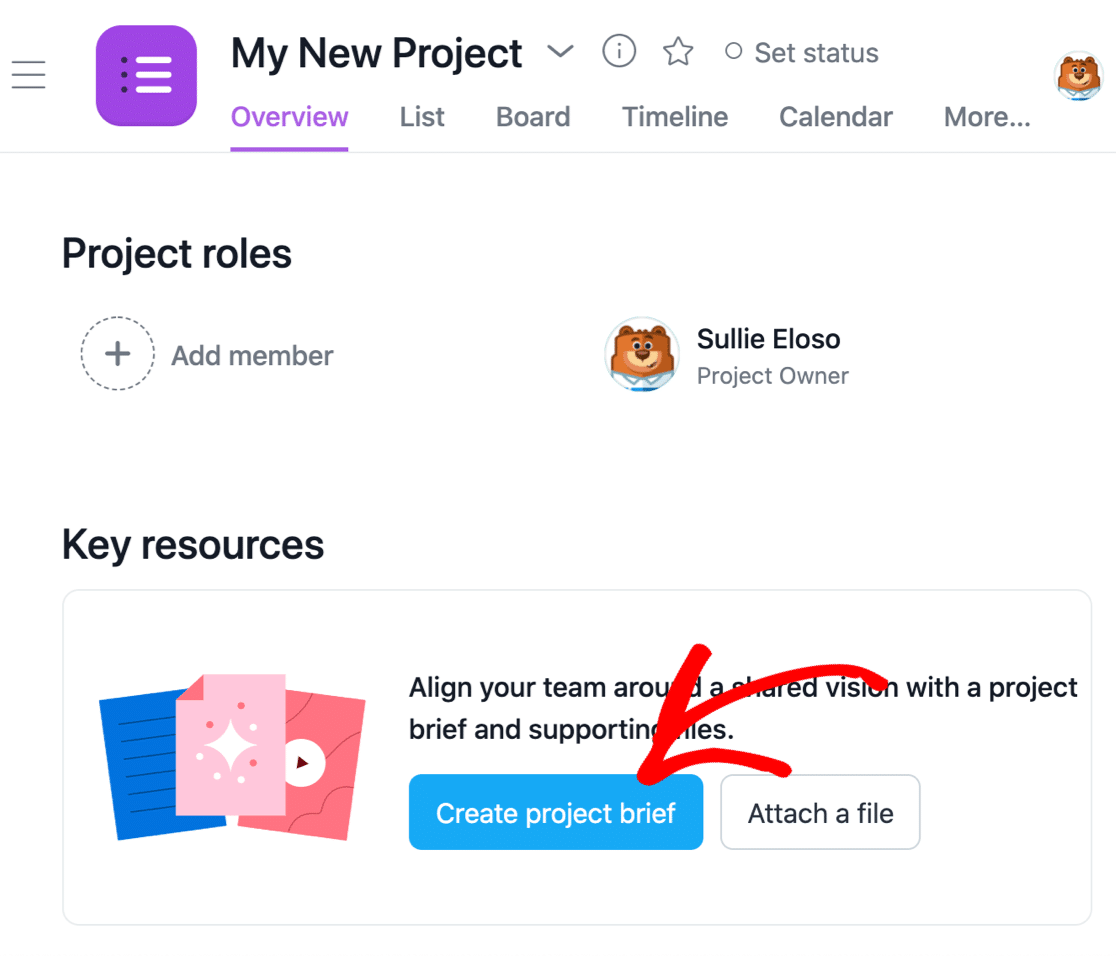
سترى الآن مساحة عمل فارغة لموجز مشروعك. الصق عنوان URL الخاص بـ Loom لتضمين فيديو نظرة عامة.
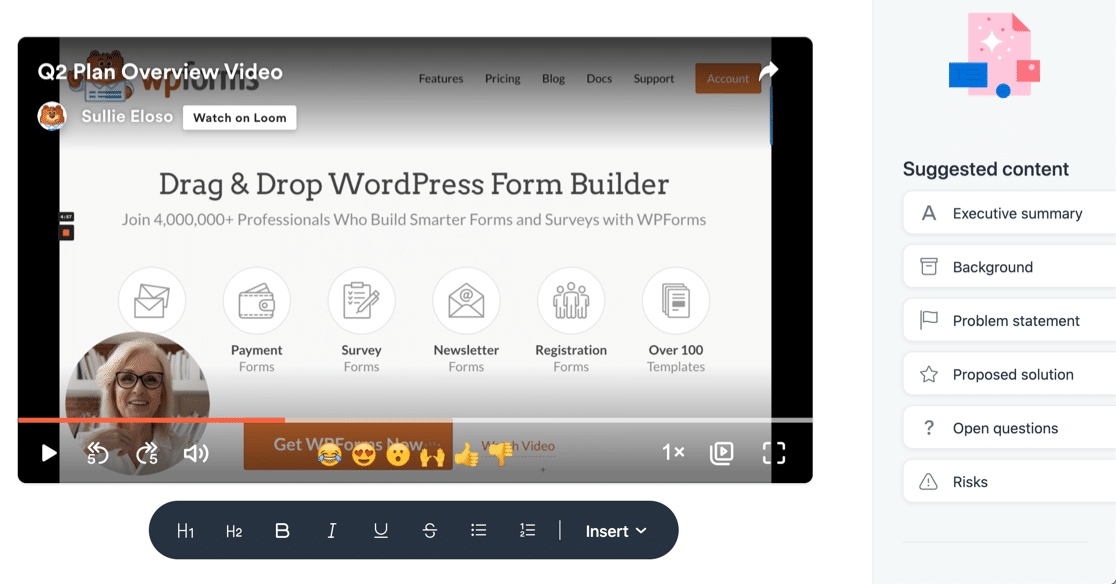
الآن يمكنك توجيه فريقك إلى مشروع Asana الجديد الخاص بك. سيجدون موجز الفيديو الخاص بك هناك في Asana ، لذا فإن كل ما يحتاجونه موجود في مكان واحد ..
هذه طريقة رائعة لتسريع عملية إنشاء ملخصات في Asana. يمكنك تسجيل مقطع Loom بسرعة لشرح أهدافك وتضمين الفيديو في ثوانٍ.
والأفضل من ذلك ، يعمل تكامل Asana هذا بشكل مثالي مع خطة Loom المجانية ، لذا فهي في متناول الجميع.
قم بإنشاء نموذج WordPress الخاص بك الآن
الخطوة التالية: اكتشف تكاملات WPForms
هل تعلم أن WPForms يتكامل مع العديد من الأدوات والوظائف الإضافية المختلفة؟ يمكنك بسهولة إرسال عمليات إرسال النماذج إلى العديد من التطبيقات المختلفة.
تحقق من أدلةنا على:
- دمج نماذج WordPress مع Salesforce
- إرسال مدخلات النموذج إلى مشروع Toggl
- إنشاء أتمتة التسويق في Mautic من WordPress
- إنشاء عملاء متوقعين جدد في Zoho CRM من نماذج WordPress
إذا قرر أحد الموظفين المغادرة ، فيمكنك أيضًا طرح أسئلة استبيان الخروج هذه للحصول على تعليقات قيمة من شأنها تحسين سير عملك.
على استعداد لبناء النموذج الخاص بك؟ ابدأ اليوم باستخدام أسهل مكون إضافي منشئ نماذج WordPress. يتضمن WPForms Pro الكثير من القوالب المجانية ويقدم ضمانًا لاسترداد الأموال لمدة 14 يومًا.
إذا ساعدتك هذه المقالة ، فيرجى متابعتنا على Facebook و Twitter لمزيد من البرامج التعليمية والأدلة المجانية لـ WordPress.
